图文演示win10安装教程
- 分类:Win10 教程 回答于: 2021年09月28日 11:48:00
很多小伙伴都在使用着win10系统,win10系统作为目前稳定性最好的系统,受到了非常多人的青睐,一些win7的用户也纷纷的开始下载win10系统,还是有很多小伙伴不知道如何安装win10系统,下面,小编就把win10安装教程分享给大家。
win10安装教程:
1.首先我们打开小白一键重装系统软件,点击需要安装的系统,选择“安装此系统”选项。
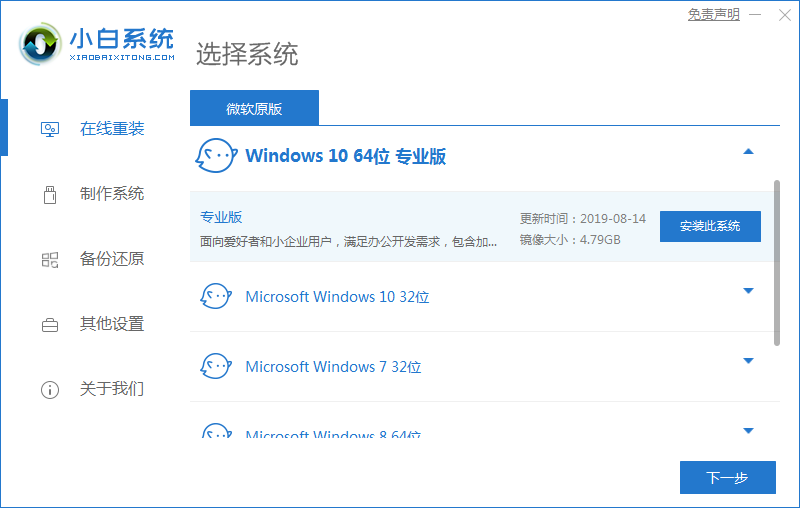
2.然后勾选需要用到的系统软件,勾选完成后,点击下一步即可。
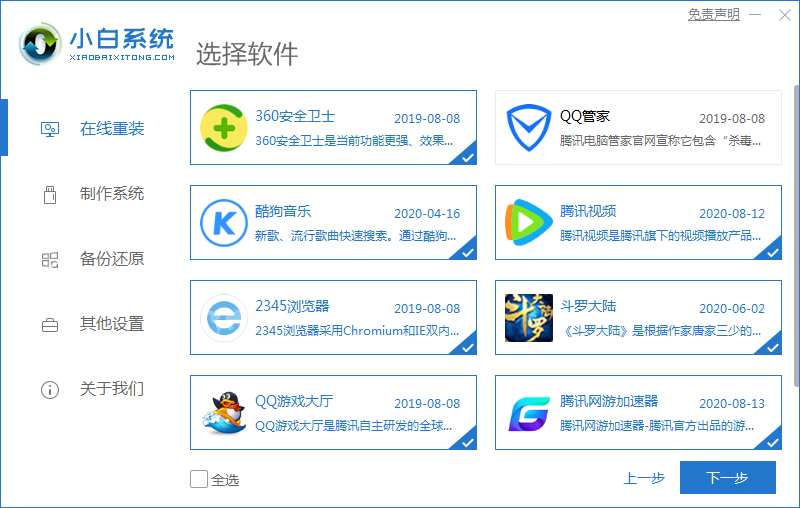
3.开始下载系统镜像文件及驱动,我们耐心等待下载完成。

4.下载完成后,页面会显示重启电脑操作,此时我们点击“立即重启”按钮。
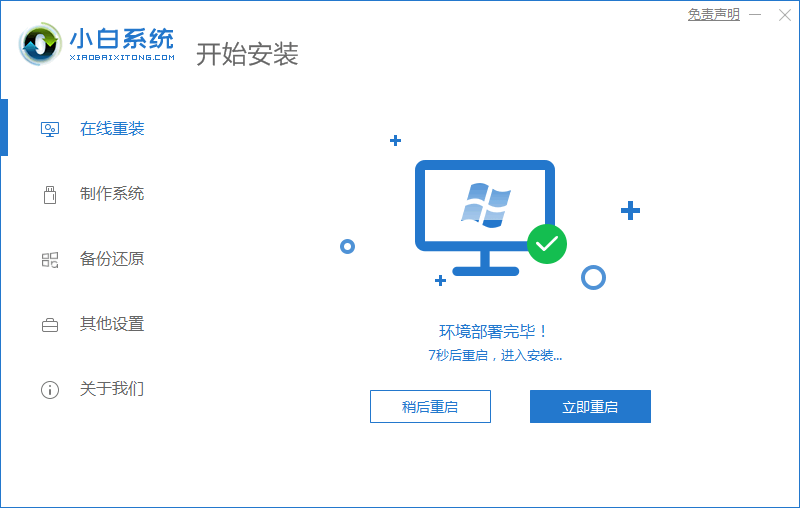
5.当重启进入到启动项页面时,我们点击第二个选项进入到pe系统中。
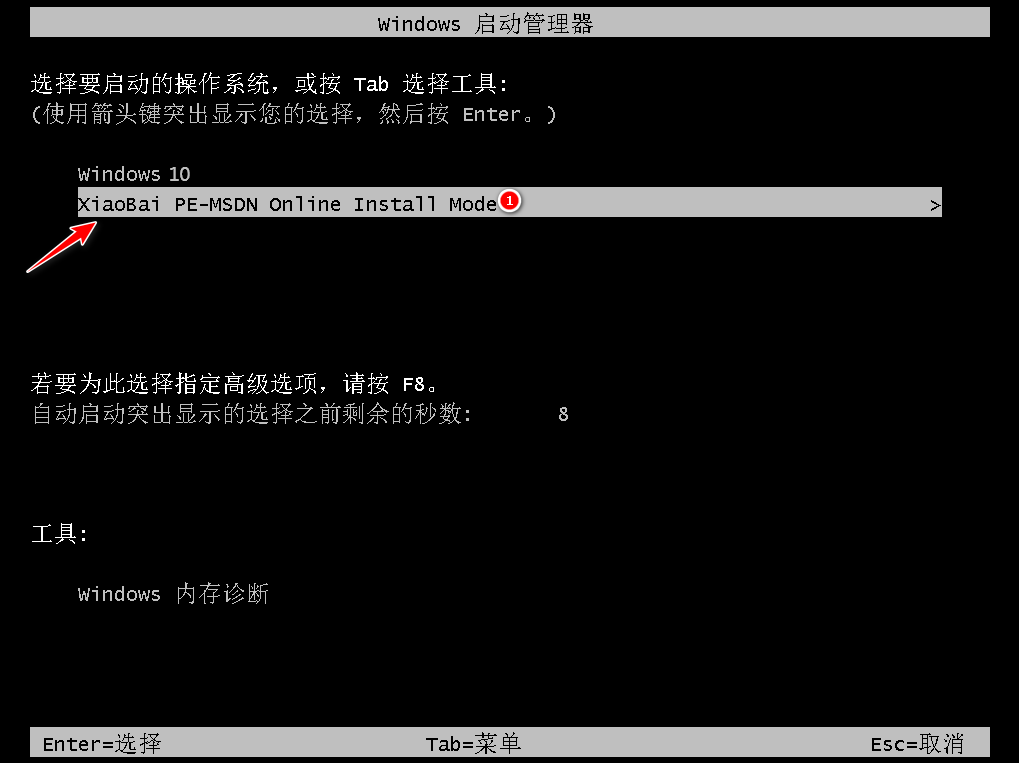
6.进入桌面,打开小白装机工具开始安装系统,无需手动操作,耐心等待安装完成即可。

7.安装完成后,需要再次重启电脑操作,再次点击“立即重启”。

8.当重启进入到新的系统页面时,安装就完成啦。
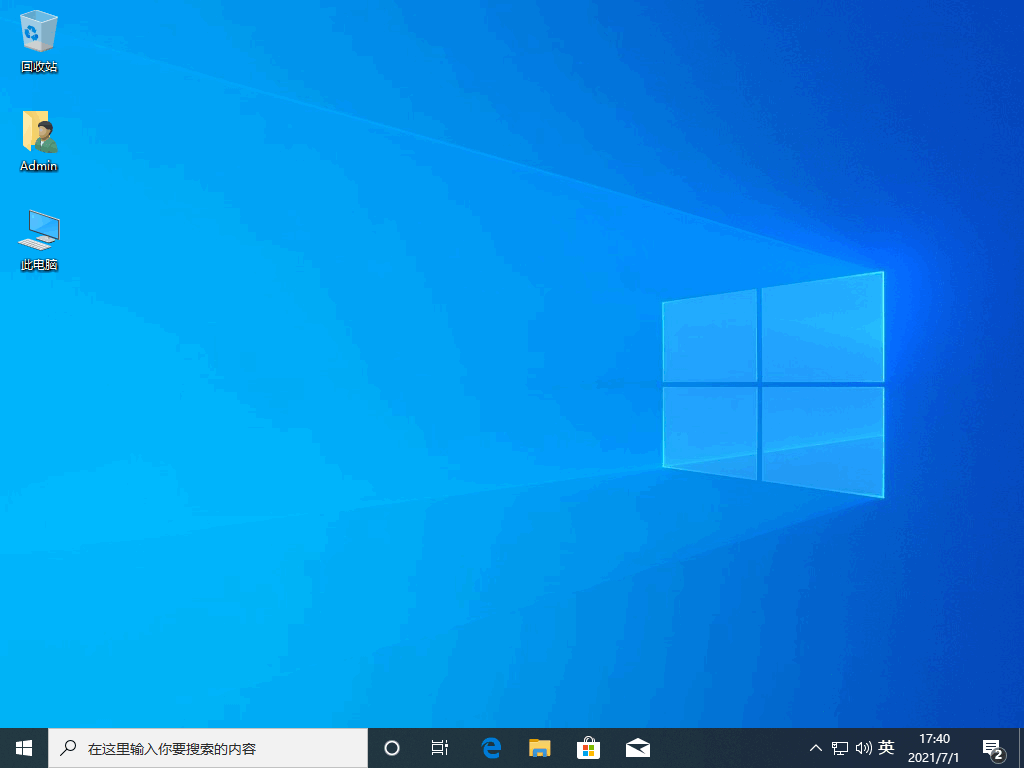
以上就是win10安装教程的内容,希望可以帮助到大家。
 有用
26
有用
26


 小白系统
小白系统


 1000
1000 1000
1000 1000
1000 1000
1000 1000
1000 1000
1000 1000
1000 1000
1000 1000
1000 1000
1000猜您喜欢
- win10关机提示有g程序阻止关机解决方..2020/09/03
- 非常简单的win10iso镜像u盘安装方法..2021/02/26
- win10系统开机启动项如何设置..2022/01/19
- 华硕笔记本怎么进重装系统win10..2022/08/22
- 小编教你win10控制面板在哪2017/08/29
- VM虚拟机安装WIN10的详细教程..2021/06/17
相关推荐
- 简单给你介绍win10最新版本1909怎么样..2020/09/29
- windows官网win10下载安装教程..2022/08/05
- 小编给你介绍windows10系统重装方法..2021/07/15
- win10如何连接打印机和电脑共享..2022/05/24
- win10电脑屏幕只剩一个鼠标怎么解决..2020/09/06
- 电脑win10系统重装win7最好用的方法..2021/04/22

















